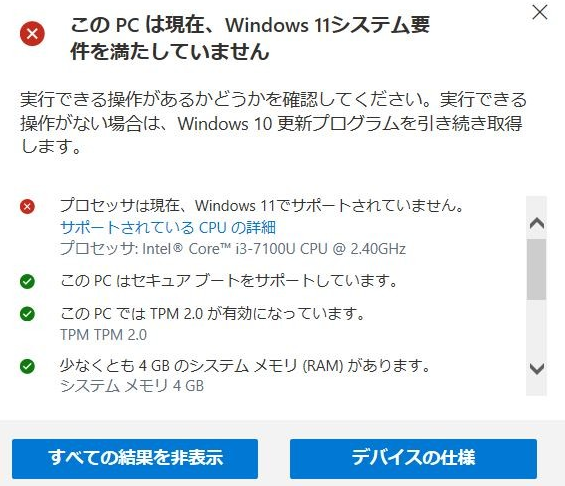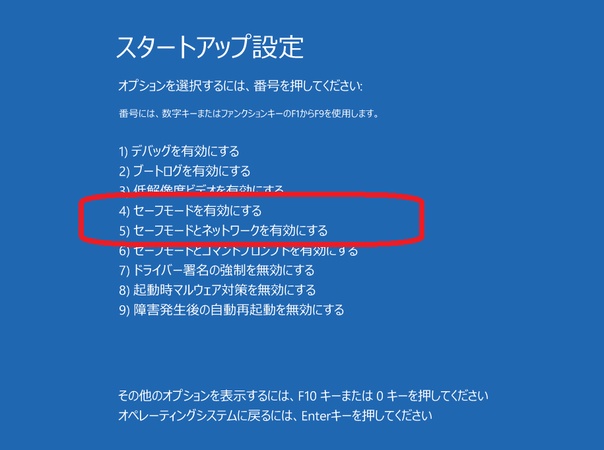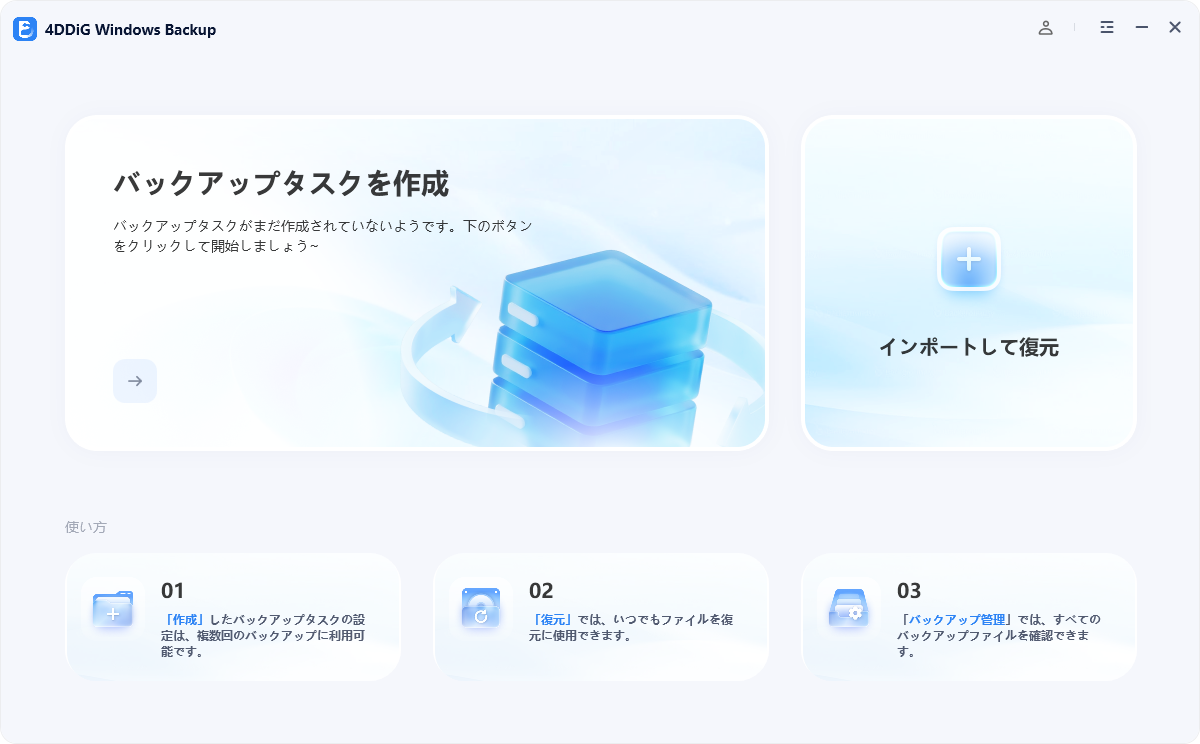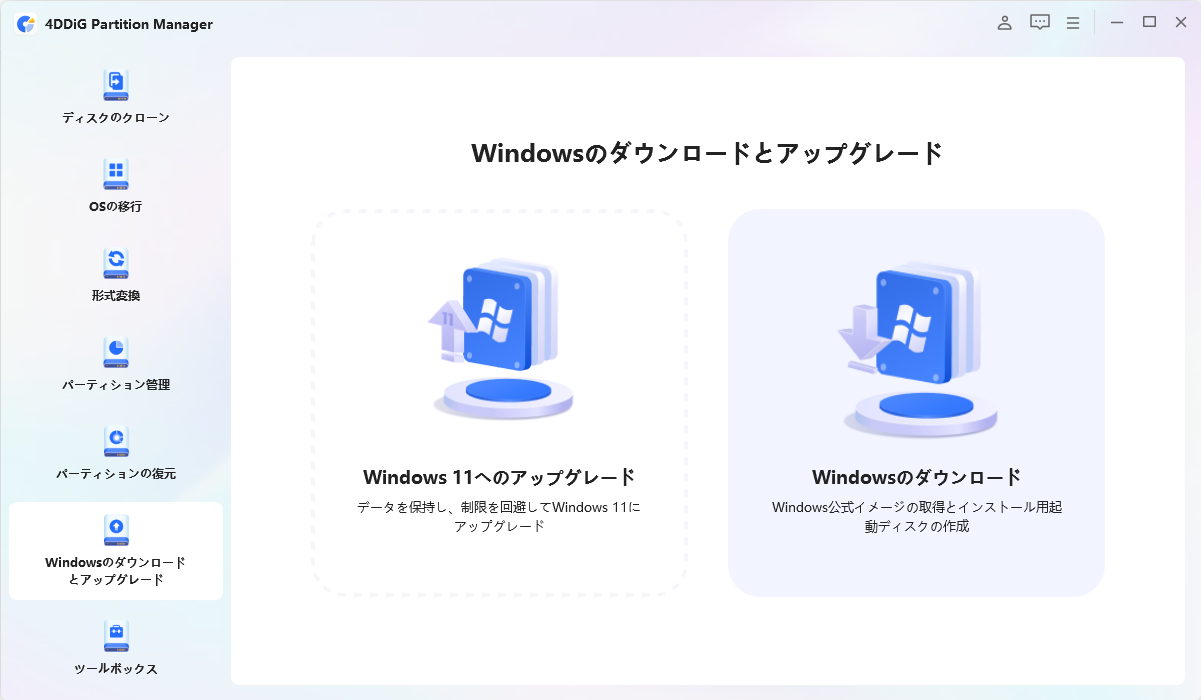今秋リリースされたWindows 11 25H2は、配信直後からユーザーの間でさまざまな評判が広がっています。アップデート後の動作が軽くなったという声もあれば、逆に一部の環境では不具合が報告されるなど、安定性について意見が分かれている状況です。
また、ダウンロードが途中で止まる、あるいはインストール自体ができないといったトラブルも少なくなく、「Windows11 25H2のアップデートを今すぐ行うべきか迷う」という人も多いでしょう。本記事では、実際に25H2を検証し、現在の評価やシステム要件、発生している不具合などを分かりやすく解説します。
Part1:Windows 11 25H2について
1. Windows 11 25H2とは
25H2は、Windows 11の最新大型アップデートで、安定性やセキュリティが強化されています。前バージョンの24H2と比べると、新機能よりも既存機能の改善や管理機能の強化に重点が置かれており、実際の使用感にも影響しています。
25H2の評判では「安定性が向上した」という意見と「大きな変化は感じられない」という意見が混在しており、アップデートを検討する際の参考になります。
2. Windows 11 25H2システム要件
25H2を利用するには、公式が示すシステム要件を満たす必要があります。CPUやメモリ、TPM 2.0対応などの条件があり、環境によってはインストールが難しい場合もあります。
:Intel 第8世代以降、または対応する AMD Ryzen プロセッサ
:4GB以上
:64GB以上の空き容量
:バージョン2.0が有効化されていること
:UEFI、Secure Boot対応
:9インチ以上、解像度 720p 以上
3. Windows 11 25H2と24H2の違い
25H2と24H2の違いは、内部の安定性と管理機能の改善にあります。たとえば、25H2ではタスクバーから直接Androidアプリを再開できる機能がスムーズになり、前バージョンで起きていたアプリ終了後の再読み込み遅延が大幅に軽減されました。また、企業向けには不要なプリインストールアプリをグループポリシーで削除できるようになり、管理効率が向上しています。
さらに、セキュリティ面でもTLS 1.3の適用範囲が拡張され、一部のVPN接続や古いアプリの互換性が改善されました。このため、Windows 11 25H2 不具合として報告されていた接続エラーやブラウザ動作の不安定さが軽減されるケースが増えています。
ユーザー視点では、見た目や操作感は24H2と大きく変わらないものの、システムの安定性や日常操作の快適さという点で25H2にアップデートする価値がある、と評判になっています。
Part2: Windows 11 25H2の新機能まとめ
Windows 11 25H2では、外観の大幅な変更は少ないものの、実用面で便利になる機能が多数追加されています。ユーザーからの25H2 評判でも、「日常操作が快適になった」「アップデートして良かった」という声が増えており、特にタスクバーやアプリ管理、セキュリティ面での改善が注目されています。ここでは、25H2アップデートで利用できる主要な新機能を整理します。
- タスクバーからのアプリ再開:前回終了したアプリをタスクバーから直接再開可能になり、作業効率が向上。
- プリインストールアプリの管理強化:企業向けに、不要なアプリをグループポリシーで一括削除可能。個人ユーザーでも手動で整理しやすくなった。
- セキュリティ強化:TLS 1.3の適用範囲拡張や、特定VPN接続時の安定性向上など、通信の安全性が改善。
- Androidアプリの操作改善:タスクバーやスナップ機能との連携がスムーズになり、複数アプリを同時に扱いやすくなった。
- Windows Updateの効率化:更新ファイルのダウンロードや適用が最適化され、再起動時間の短縮やエラー発生率低減が期待できる。
これらの機能は主にユーザー体験の向上を目的としており、特にビジネスユーザーやパワーユーザーにとっては大きな価値があります。
Part3:Windows 11 25H2最新の不具合
Windows 11 25H2を導入したユーザーからは、動作の軽さを実感する声がある一方で、一部の環境では不具合も報告されています。
1. スマートカード認証の問題
32ビットアプリケーションでスマートカードが CSP プロバイダーとして認識されず、ドキュメントへの署名や証明書ベースの認証ができない。エラーメッセージとして「無効なプロバイダーの種類が指定されました」や「CryptAcquireCertificatePrivateKey エラー」が表示される。
解決策:レジストリの DisableCapiOverrideForRSA 値を 0 に設定。設定後に再起動すると改善。
2. WinRE での USB マウス・キーボードの非動作
最新のアップデート(KB5066835)により、Windows 回復環境(WinRE)で USB キーボードやマウスが認識されず、操作できない。これにより、システムの修復やトラブルシューティングが困難になる。
解決策:公式パッチ提供を待つか、インストールメディアから WinRE を起動して修復操作を行う。
3.IIS Web サイトの読み込み失敗
HTTP.sys に依存するサーバー側アプリケーションで、受信接続に問題が発生し、IIS Web サイトの読み込みに失敗する可能性がある。
4.Blu-ray/DVD/デジタルTV アプリの再生問題
一部のアプリケーションで、ライブテレビの表示や録画、デジタル著作権管理 (DRM) で保護されたコンテンツの再生ができない。
5. 共有フォルダーからの更新プログラムインストール失敗
複数の .msu ファイルを含むネットワーク フォルダーから更新プログラムをインストールすると、WUSA 経由でインストールが失敗する可能性がある。
解決策:公式パッチ提供を待つ、またはローカルコピーからインストール。
Part4:Windows 11 25H2にアップデートすべき?
あなたの PC を Windows 11 25H2 にアップデートすべきか判断しましょう
✅アップデートを推奨するケース
- 現在24H2を利用しており、今後も長く利用を続ける予定の場合。「25H2」ではサポート期限が延長されており、将来的な安全性・更新受け取りという観点でメリットがあります。
- 新しいPCを購入し、初めてWindows 11を使う/24H2未満からの移行を検討している場合。
❎アップデートを急がない・見送っても良いケース
- 今24H2ですでに快適に利用できており、「今すぐの変化」を求めていない場合。25H2は機能面で大きな差がないため、慌てる必要はありません。
- アップデート時にWindows 11 25H2をダウンロードできない等のトラブルリスクを避けたい場合。配信が段階的なので、少し待ってからアップデートを行ってもOKです。
結論として、25H2の評判は安定性・サポート延長という点では肯定的ですが、機能の大幅な刷新を求めるユーザーには「インパクトが小さい」との声もあり、アップデートの優先度は個人/企業の環境次第と言えます。
Part5:非対応PCでも一発でWindows 11 25H2にアップグレードする方法
公式のシステム要件を満たさない非対応PCでも、25H2にアップグレードしたいケースは少なくありません。そんなとき便利なのが 4DDiG Partition Manager です。Windows 11 25H2のアップデートを安全かつ簡単に実行でき、既存データを保持しながらパーティション管理やインストール環境の最適化も可能です。
安全なダウンロード
-
4DDiG Partition Manager をインストールして起動します。 「Windowsのダウンロードとアップグレード」セクションに移動し、「Windows 11へのアップグレード」を選択します。

-
こちらで、お使いのコンピューターが最小システム要件を満たしているか確認できます。 「アップグレード診断と実行」をクリックしてください。

-
後で、お使いのPCがWindows 11にアップグレード可能かどうかのリストが表示されます。 もしPCがシステム要件を満たしていない場合は、「次へ」をクリックして回避します。

-
システムの言語と地域を選択し、「アップグレード開始」をクリックしてください。続行するには、「はい」をクリックしてください。

-
Windows 11の要件を回避するには少し時間がかかりますので、しばらくお待ちください。完了したら、Windows 11 にアップグレードできます。

まとめ
Windows 11 25H2は、新機能の追加よりも安定性や管理機能の向上に重点が置かれており、ユーザーの25H2 評判は概ね良好です。タスクバーやアプリ操作の改善、セキュリティ強化など日常利用での快適さが評価されています。一方、WinREでのUSB操作不具合やスマートカード認証の問題など、既知の不具合も報告されているため、アップデート前にはシステム要件や既存アプリとの互換性を確認することが重要です。
非対応PCでも、4DDiG Partition Managerを利用すれば安全に25H2にアップグレードでき、データ保持やパーティション管理も同時に行えます。総合的に判断すると、安定性やセキュリティを重視する場合は、環境に合わせてアップデートを検討する価値があります。
安全なダウンロード
よくある質問
Q1: 25H2のサポート期限はいつまでですか?
家庭用版はリリースから約24か月、企業向けは36か月のサポートが提供されます。Windows 11 25H2のサポートは、2027年10月12日まで提供されます。
Q2: Windows 11 25H2を24H2に戻す方法は?
Windows 11 25H2を24H2に戻すには、アップデート後10日以内であれば、設定から「前のバージョンのWindowsに戻す」を選択できます。 それ以降は、ISOを使ったクリーンインストールが必要です。
Q3: Windows 11に非対応なCPUは?
Intelでは、第7世代以前のCore iシリーズやPentium、Celeronなどが非対応です。 AMDでは、Ryzen 1000シリーズ以前やAthlonなどが対象外となります。
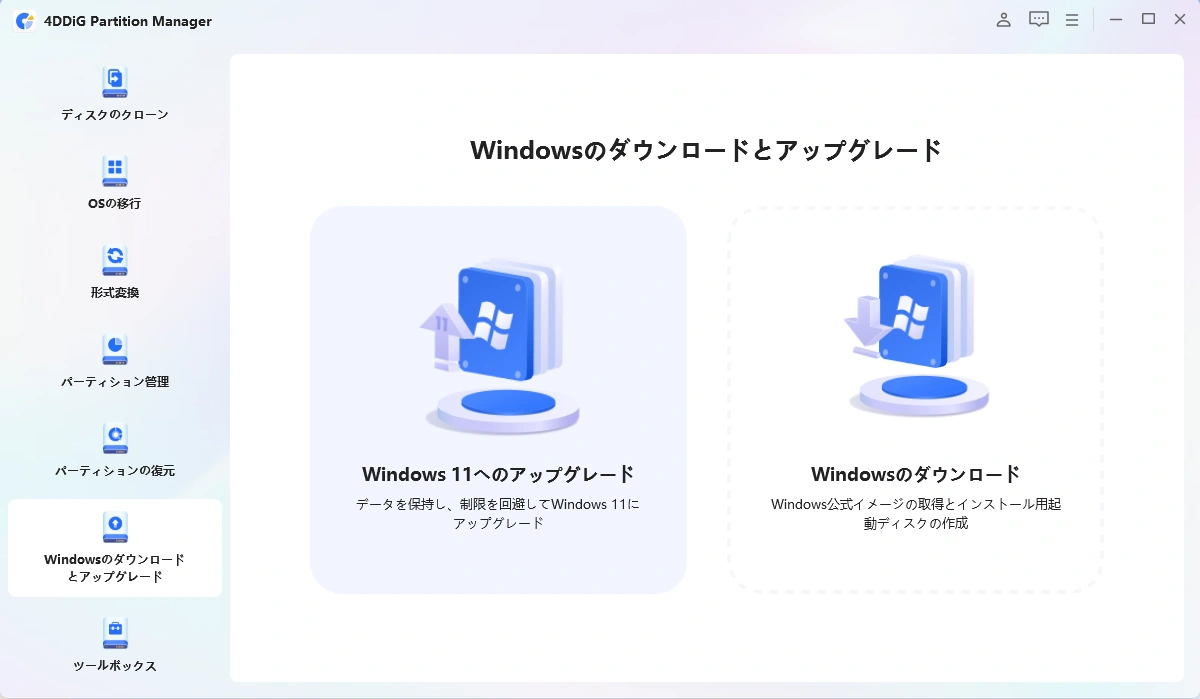
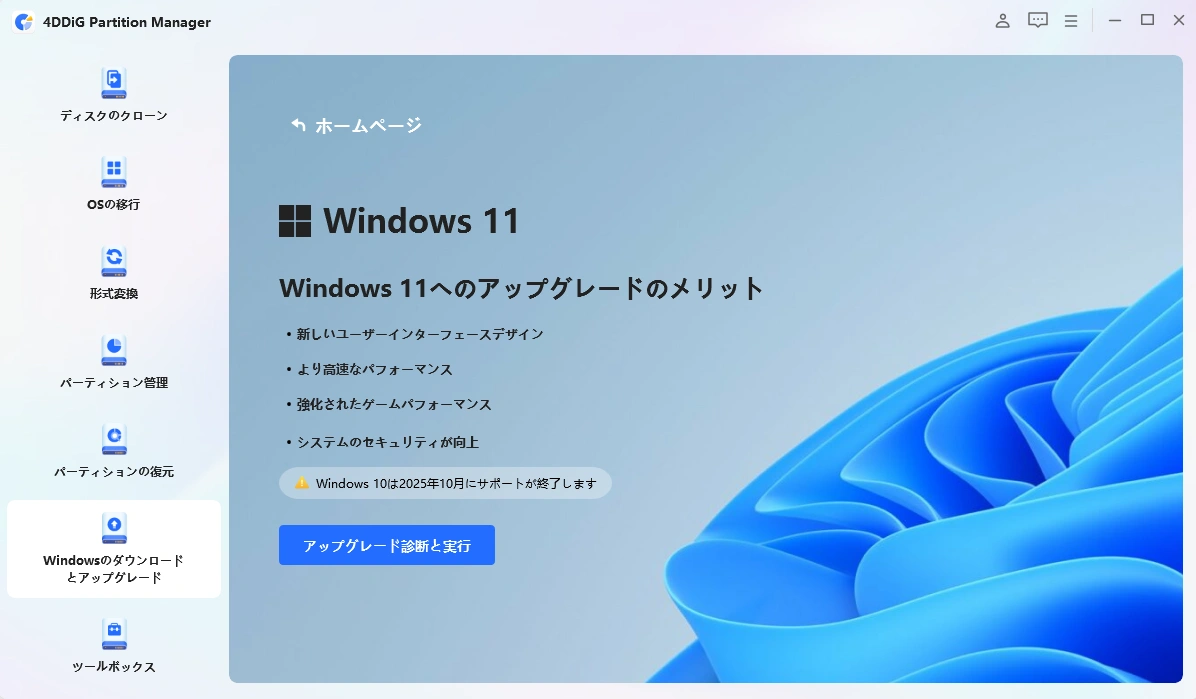
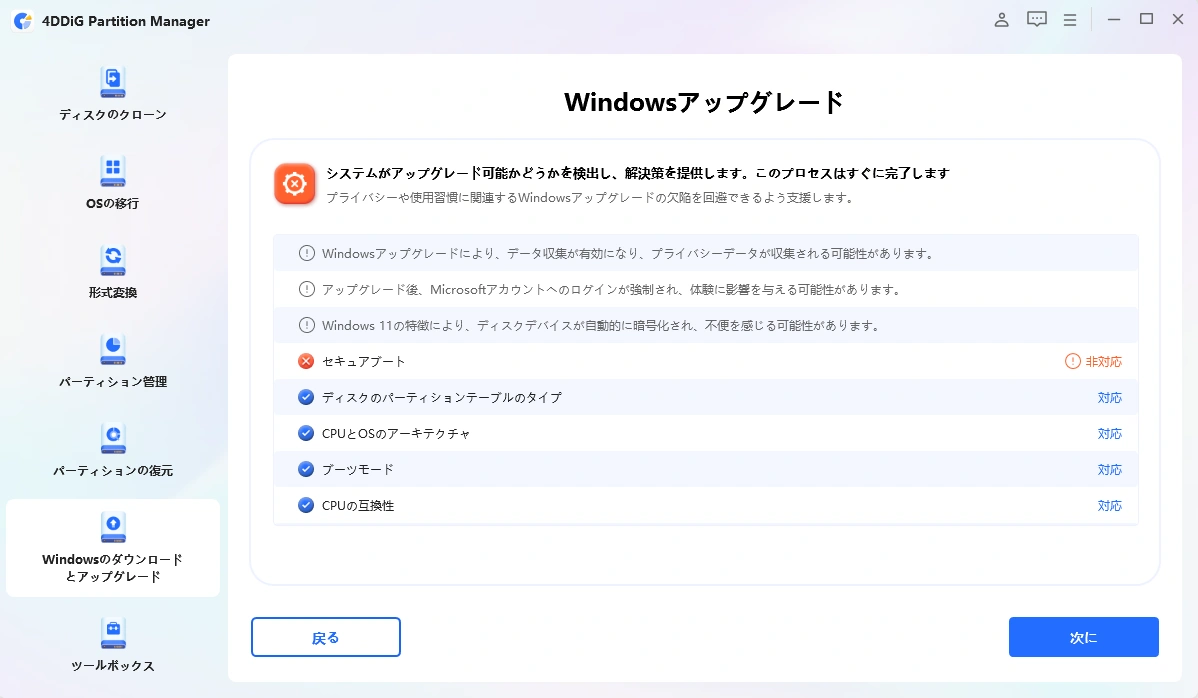
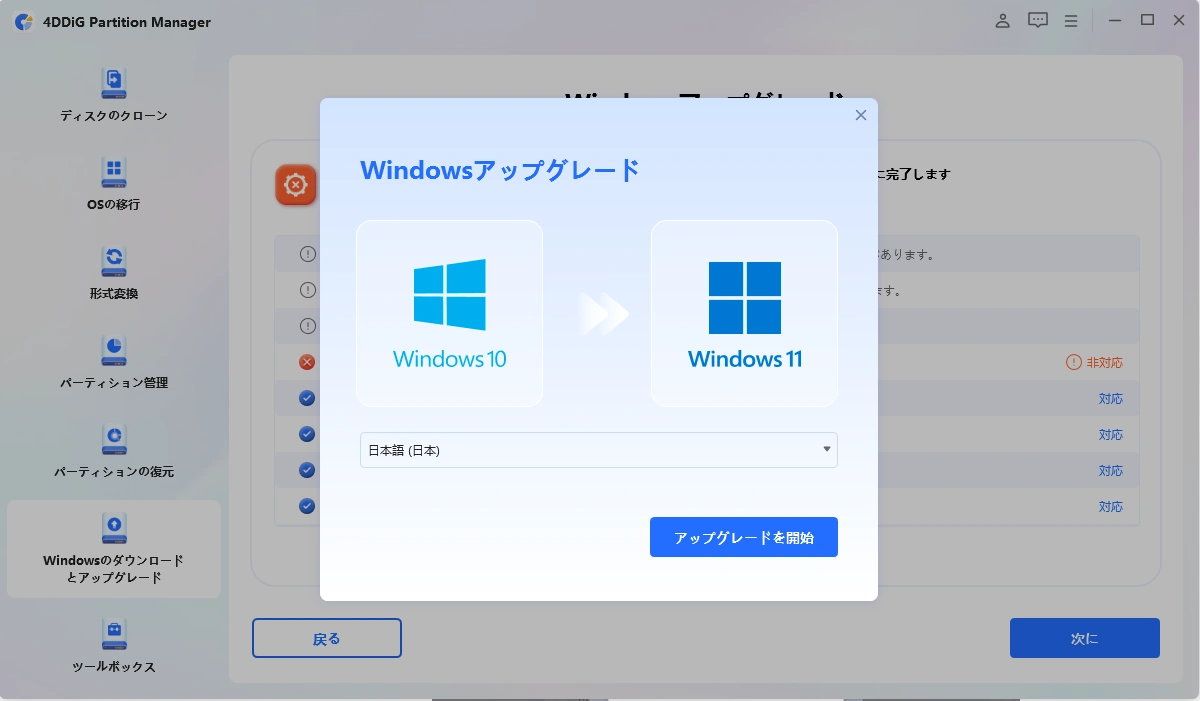
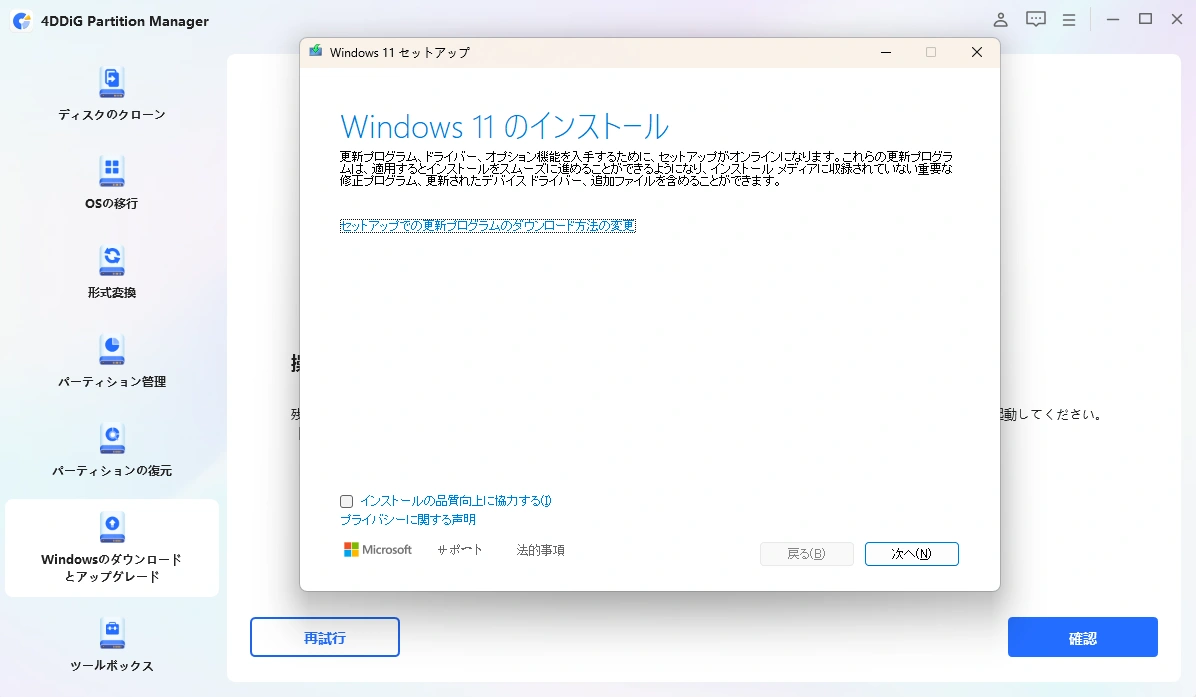
 ChatGPT
ChatGPT
 Google AI モード
Google AI モード
 Perplexity
Perplexity
 Grok
Grok